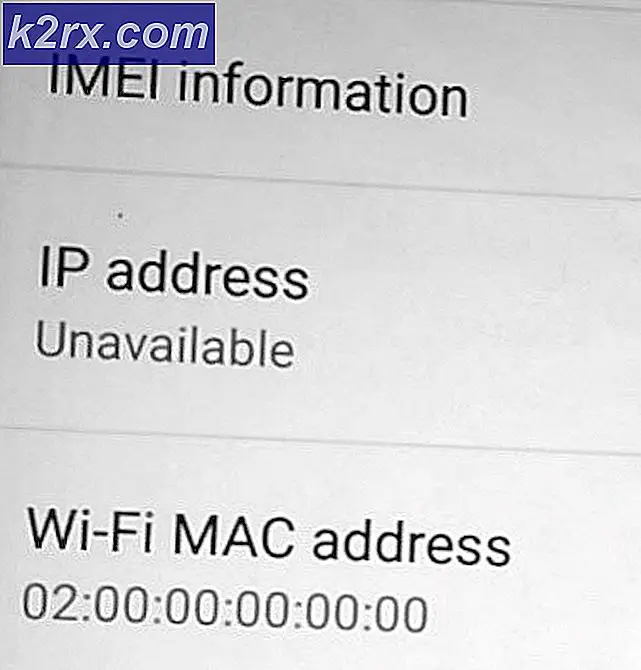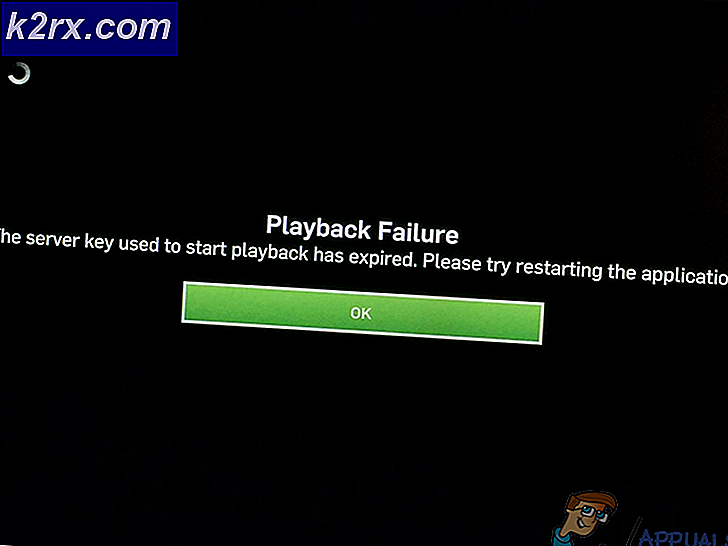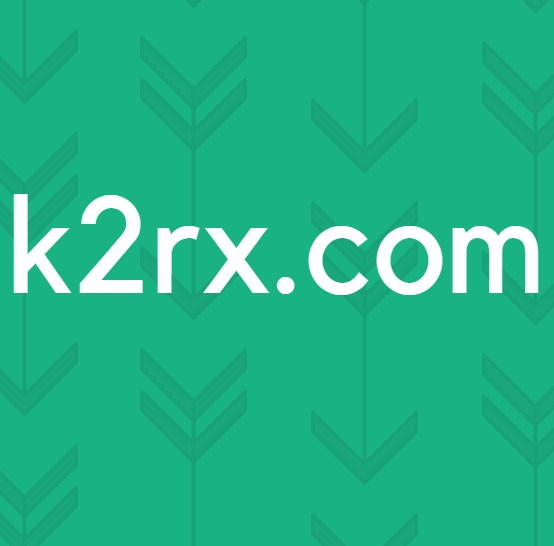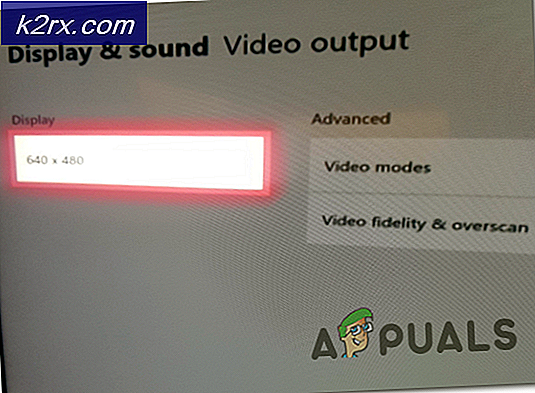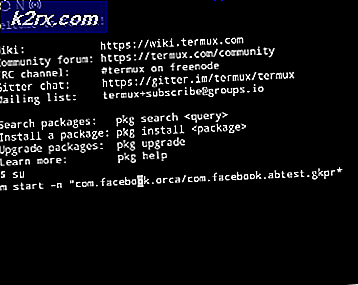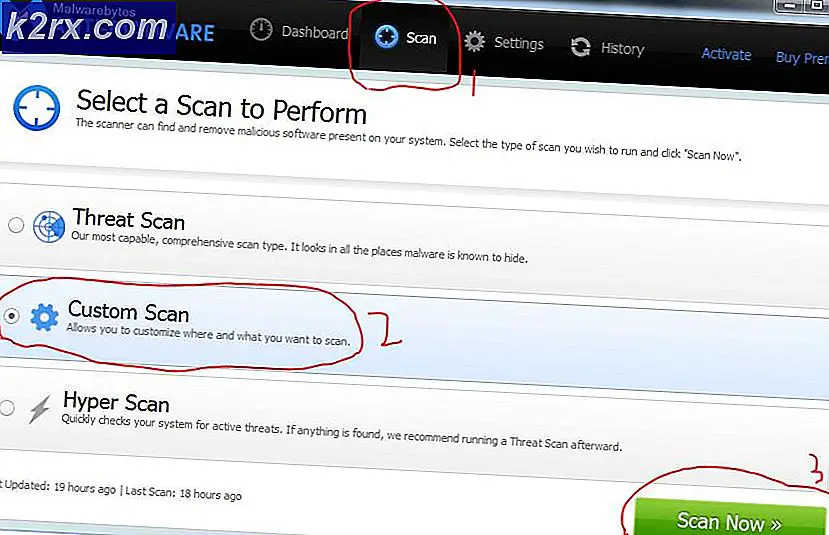VLC Player'ın Önceki Sürümüne Nasıl Yükseltilir
Her ne kadar VLC medya oynatıcısı her sürümü ile daha iyi ve güncel özelliklere sahip olsa da, kullanıcıların hala eski olanı tercih etmelerinin bir çok nedeni vardır. Bu nedenlerden en önemlisi eski makinelerin ve işletim sistemlerinin kullanılmasıdır. Kullanıcılar, VLC'nin en son sürümünü tam olarak desteklemeyen yeterli alana veya işletim sistemine sahip olmayan makineler kullanıyorsa, kesinlikle eski sürümleri tercih edecektir. Bunun dışında, çoğu zaman, insanlar bir programın eski sürümlerinden yararlanırlar. En son sürümdeki özellikleri aramayı zor buluyorlar veya daha eski sürümde yer almayan eski sürümdeki bir özelliğe aşık olabilirler.
VLC ortam yürütücüsünün bir sürümünün kaldırılması ve bir başkasının kurulması, kaldırılmayla ilgili sorunlar nedeniyle beklendiği gibi çalışmayabilir. Windows'da, bazı dosyalar bozulmuş, kaybolmuş veya kaldırılmışsa program düzgün şekilde kaldırılamayabilir. Ve daha sonra yüklenecek olan sürüm, önceki sürüm düzgün bir şekilde kaldırılmadıkça çalışmayacaktır.
Burada, VLC'nin en son sürümünün nasıl kaldırılacağını açıklayacağız, yani 2.2.4 düzgün ve önceki sürümü indirmek için güvenilir bir bağlantı sağlayacağız.
VLC'yi Windows'tan düzgün bir şekilde kaldırın ve eski sürümü yeniden yükleyin
Başlat'ı ve Denetim Masası'nı yazın, görüntülenen arama sonuçlarından Denetim Masası'nı seçin. Denetim Masası'ndayken, Programlar başlığı altındaki Bir Programı Kaldır'a tıklayın. Programlar bölümü soldaki listenin en altında veya Windows Tuşunu basılı tutun ve R tuşuna basın ve çalışma iletişim kutusunda appwiz.cpl yazın.
PRO TIP: Sorun bilgisayarınız veya dizüstü bilgisayar / dizüstü bilgisayar ile yapılmışsa, depoları tarayabilen ve bozuk ve eksik dosyaları değiştirebilen Reimage Plus Yazılımı'nı kullanmayı denemeniz gerekir. Bu, çoğu durumda, sorunun sistem bozulmasından kaynaklandığı yerlerde çalışır. Reimage Plus'ı tıklayarak buraya tıklayarak indirebilirsiniz.Ardından, açılan listede VLC Media Player'ı arayın. Bulunduktan sonra onu seçin ve Kaldır / Kaldır'a tıklayın. Bu seçenek, listenin en üstünde, Organize Et seçeneğinin yanında yer alır. Açılan iletişim kutusundaki İleri düğmesine tıklayın. Şimdi VLC'yi kaldırmanın en önemli kısmında duruyorsunuz; bunu kaçırma. Açılan bir sonraki iletişim kutusunun Tercihleri ve önbelleği sil seçeneğine sahip olacak. Kontrol ettiğinizden emin olun ve ardından kaldır'a tıklayın. Bu tamamlandığında, bitir düğmesine tıklayın.
Bunu yapmak, bilgisayar sisteminizdeki VLC medya oynatıcısını başarıyla kaldıracaktır. Daha sonra, eski sürümlerden herhangi birini almak için burayı ziyaret edin. VLC media player'ın eski sürümünü indirin ve kurulumu çift tıklayarak başlatın . VLC medya oynatıcısını bilgisayar sisteminize yüklemek için ekrandaki talimatları izleyin.
PRO TIP: Sorun bilgisayarınız veya dizüstü bilgisayar / dizüstü bilgisayar ile yapılmışsa, depoları tarayabilen ve bozuk ve eksik dosyaları değiştirebilen Reimage Plus Yazılımı'nı kullanmayı denemeniz gerekir. Bu, çoğu durumda, sorunun sistem bozulmasından kaynaklandığı yerlerde çalışır. Reimage Plus'ı tıklayarak buraya tıklayarak indirebilirsiniz.